标签:comm 信息 pass 代码 技术 margin 数字 关注 des
使用前的准备
1.创建账户
访问https://github.com/join来创建一个账户。在Username一栏中用英语和数字输入要创建的ID,公开页面的URL(https://github.com/创建的ID)。
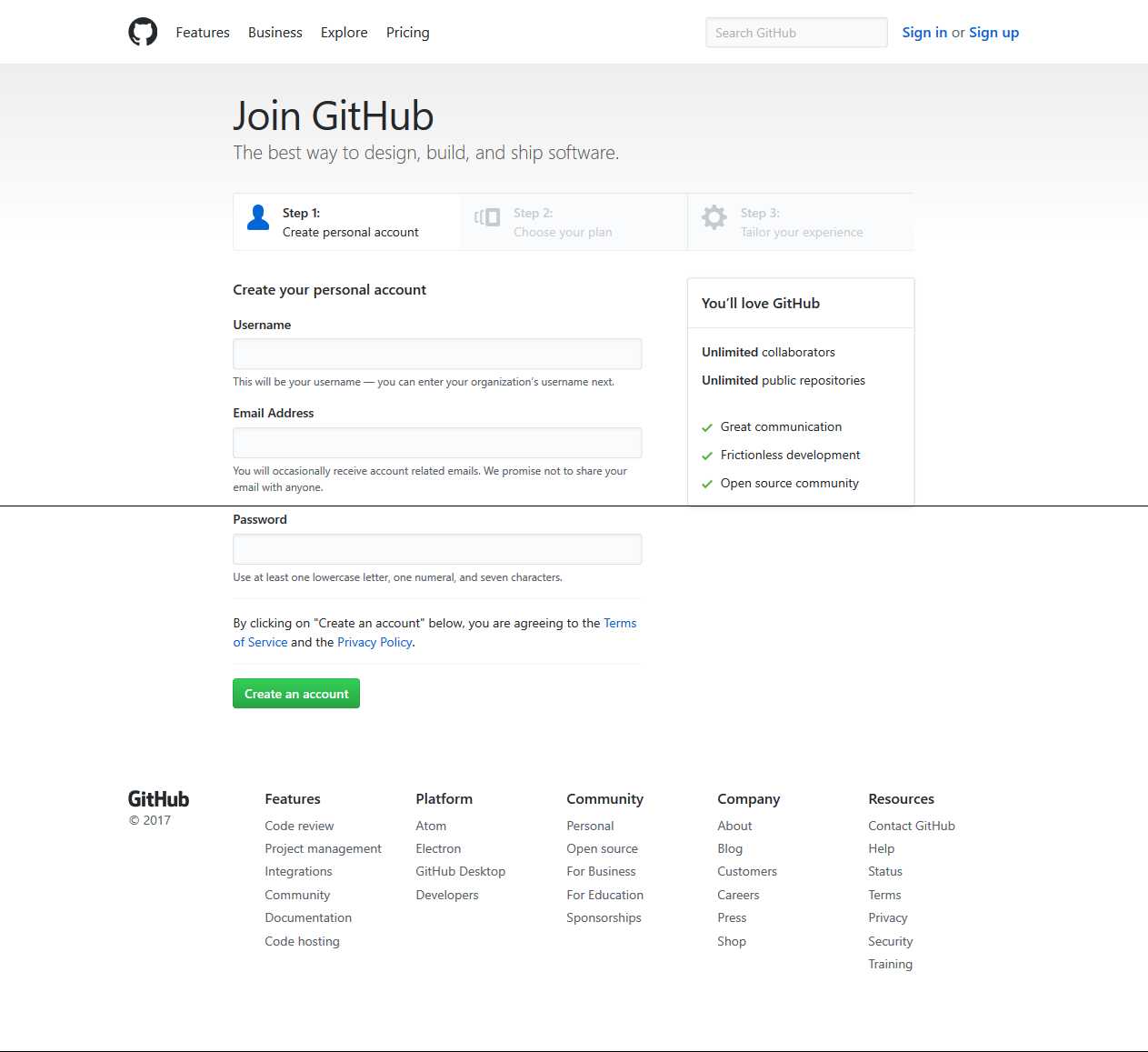
创建一个ID:Lo36r
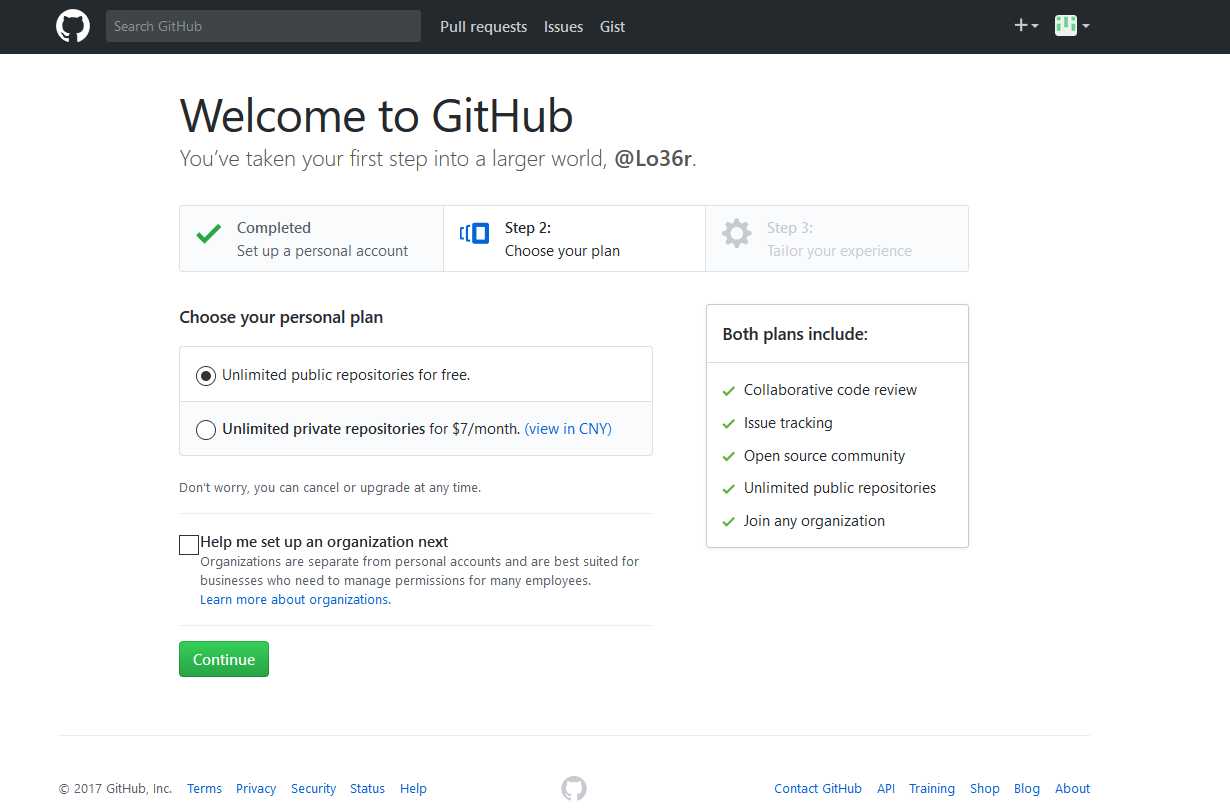
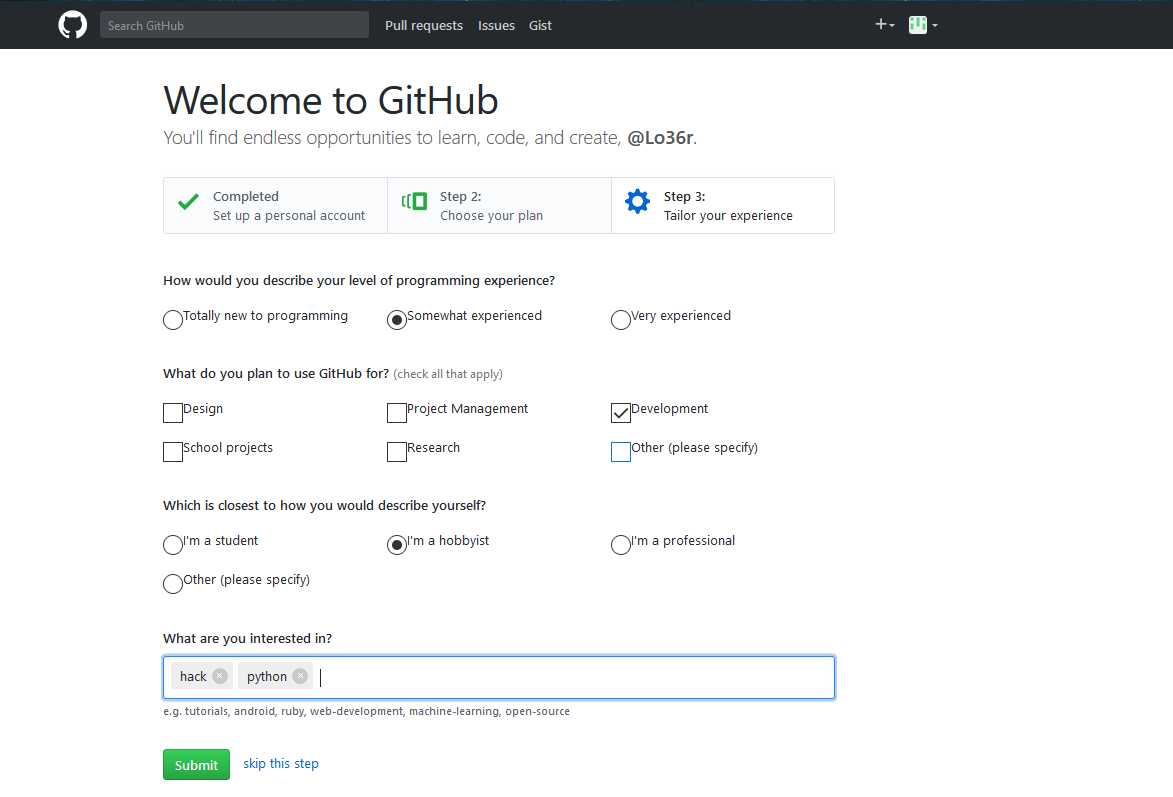
我在github的ID: Lo36r 等你一起来开发,一起分享代码。hello world学习指南,通过指南可以快速了解github,使用github。
https://guides.github.com/activities/hello-world/
2. 为账户设置头像
在github的右上角由一个图标,点击之后,选择Settings,然后上传图片。
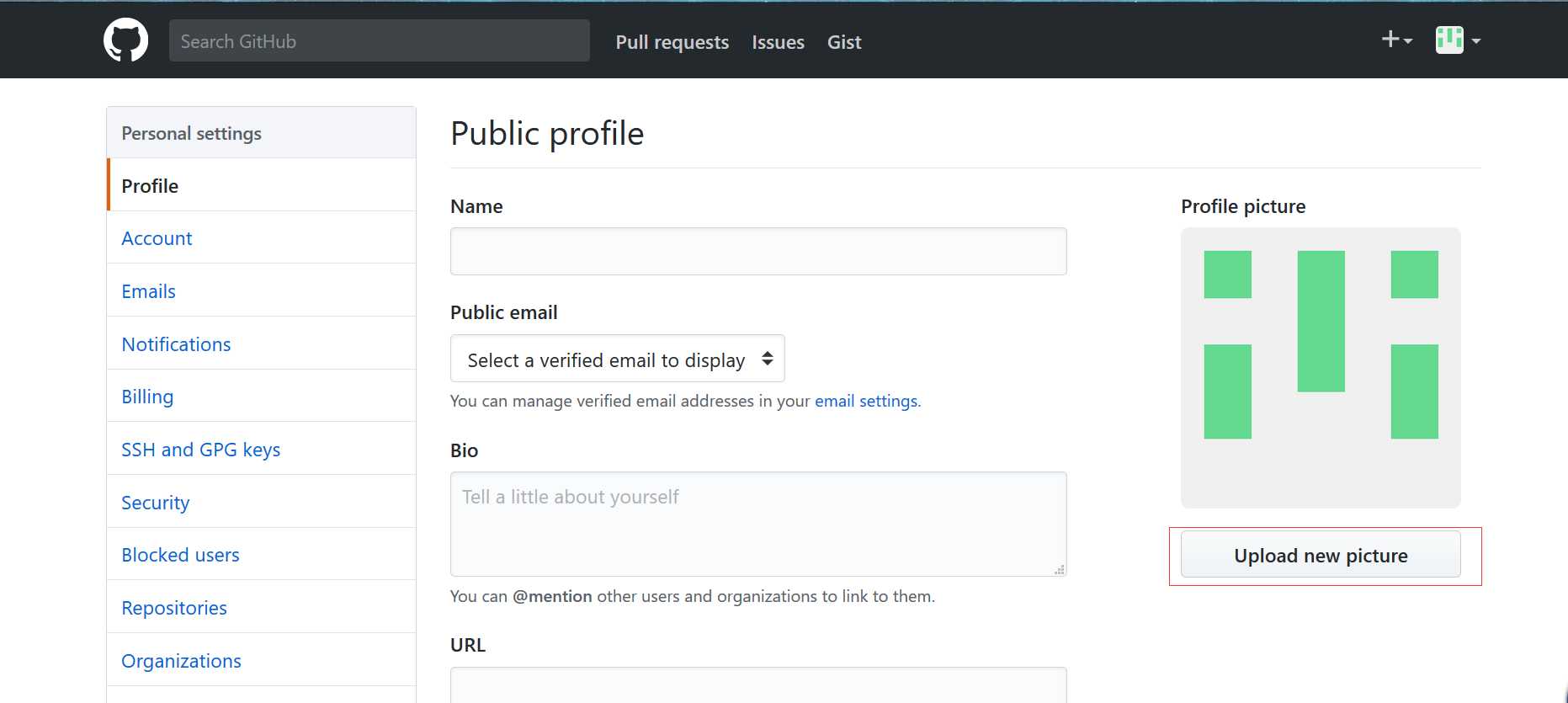
3.设置SSH Key
github上连接已有仓库时的认证,是通过使用了SSH的公开密钥认证方式进行的。现在我们来创建公开密钥认证所需的SSH Key,并将其添加至github。使用如下命令创建
ssh-keygen.exe -t rsa -C "your_emain@example.com"
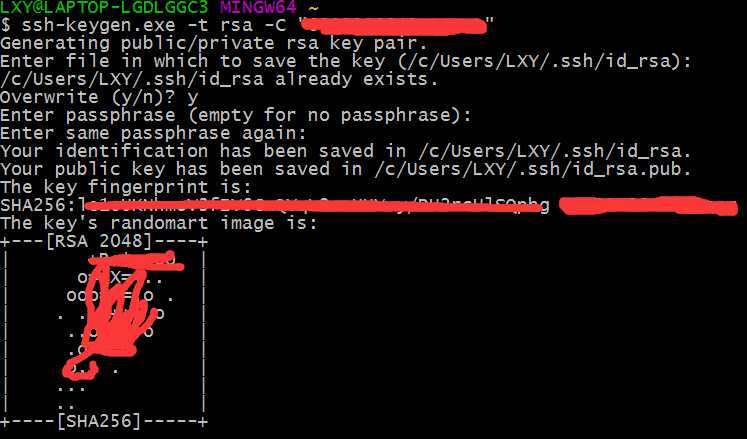
在passphrase中输入github的密码。其中id_rsa文件是私有密钥,id_rsa.pub是公开密钥。
3.添加公开密钥
在github中添加公开密钥,今后就可以使用私有密钥进行认证了。
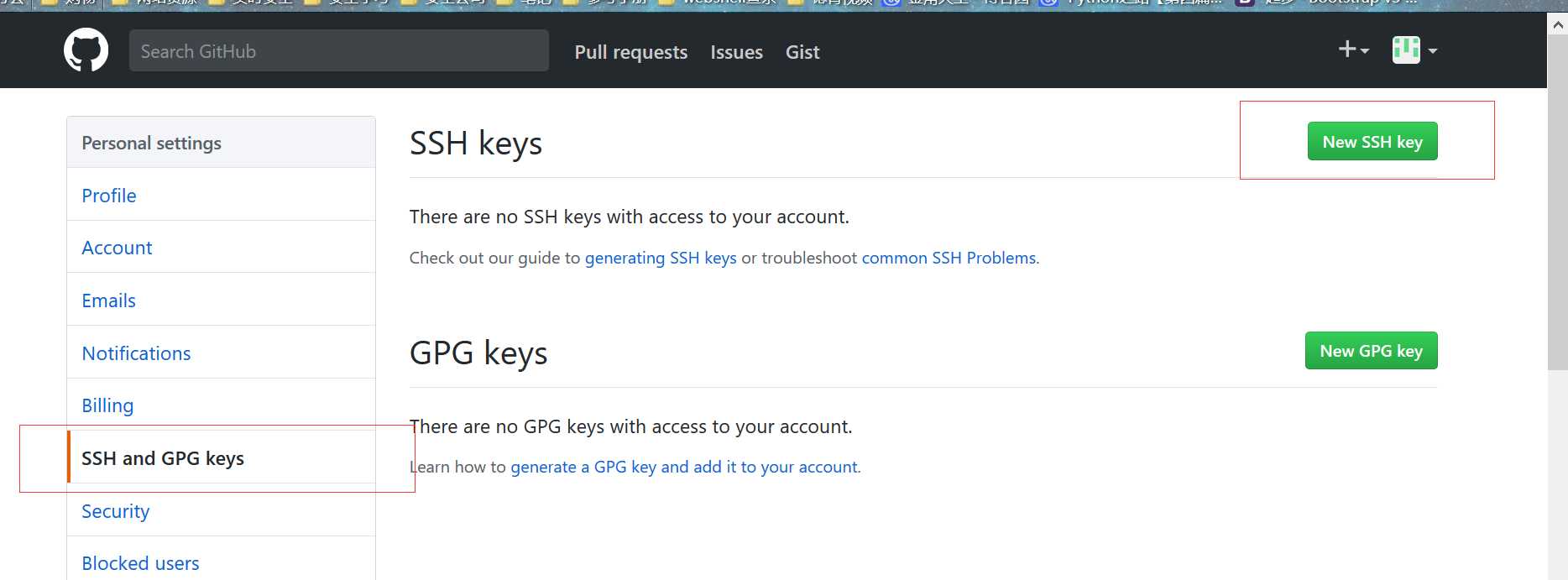
查看生成的公钥
cat.exe ~/.ssh/id_rsa.pub

将公钥添加到github中
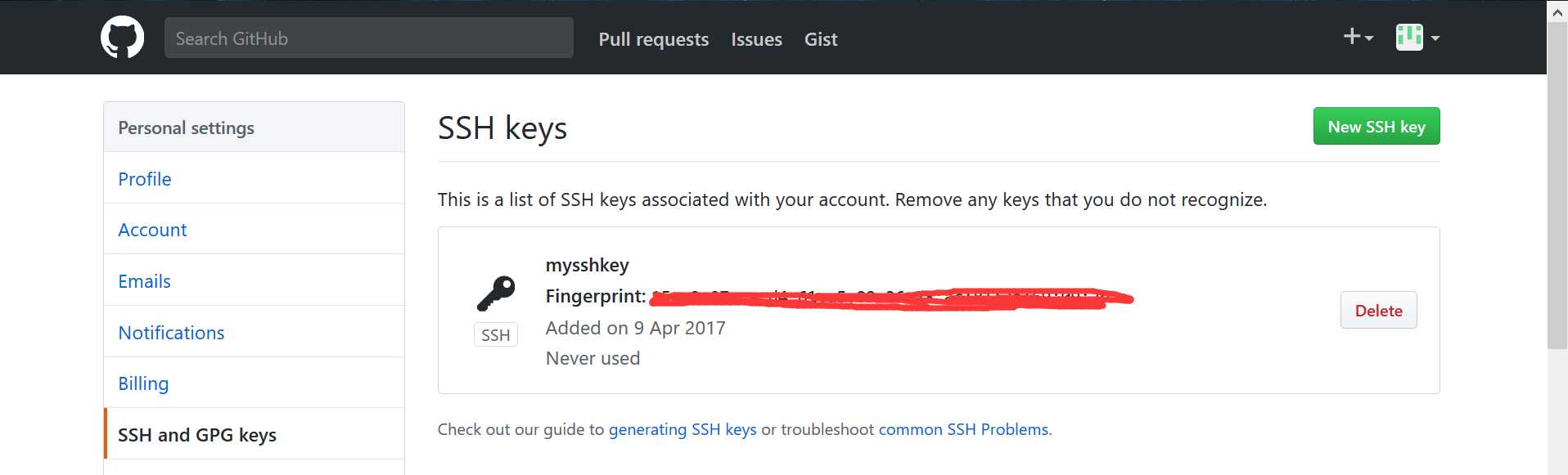
在添加过程中 最好使用文本文件打开 id_rsa.puh,然后复制到ssh key中,直接使用bash中的复制进去因为格式的错误,可能无法通过。添加成功之后,创建用户是绑定的邮箱就会收到一份邮件提示“公共密钥添加成功”。完成设置之后,可以通过私有密钥与github进行认证和通信。
ssh -T git@github.com

github已经认证成功但是没有提供一个shell 的接口。
4. 使用社区功能
Follow 关注某用户的互动。也可以使用Watch关注某个开发软件的新进展。
动手操作
1.创建仓库
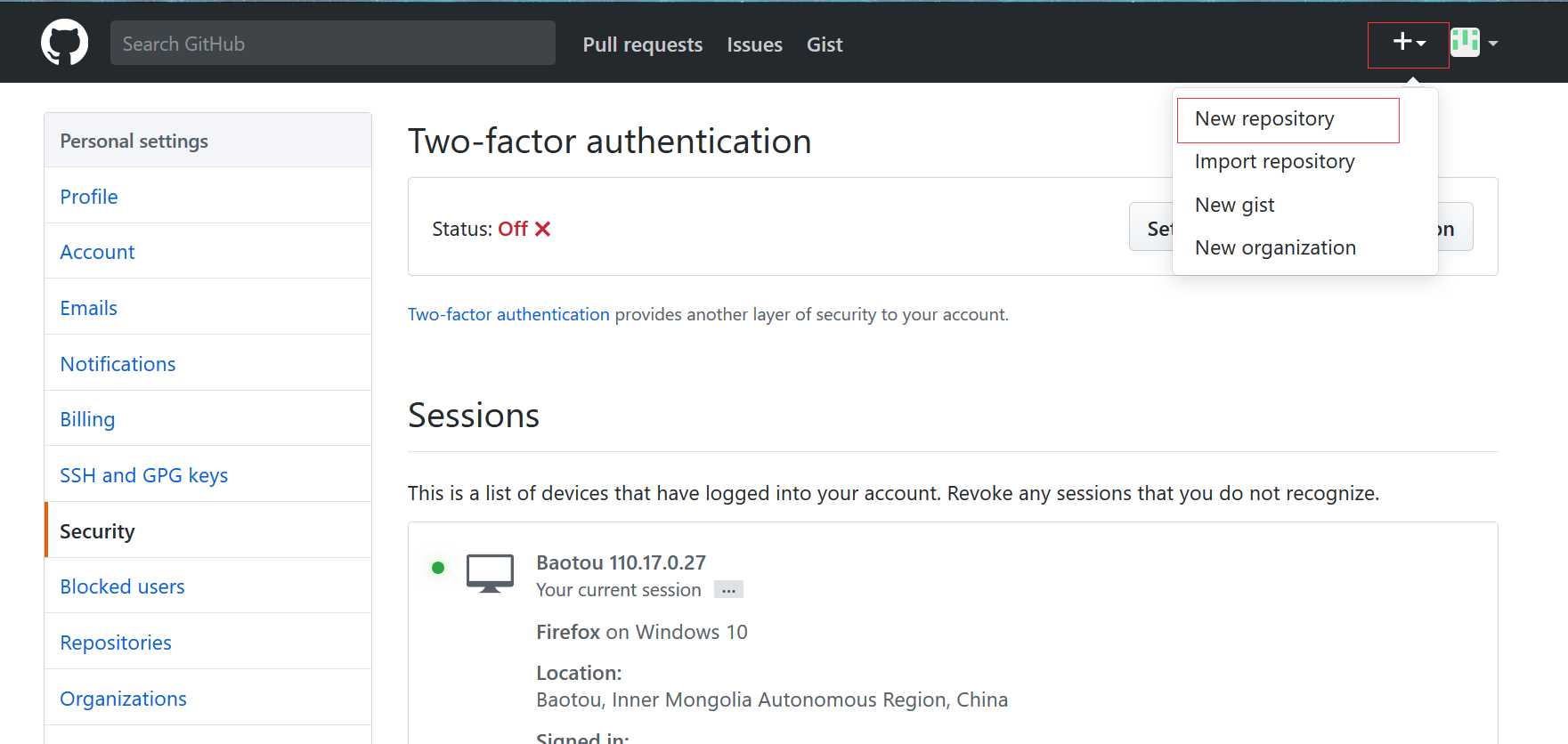
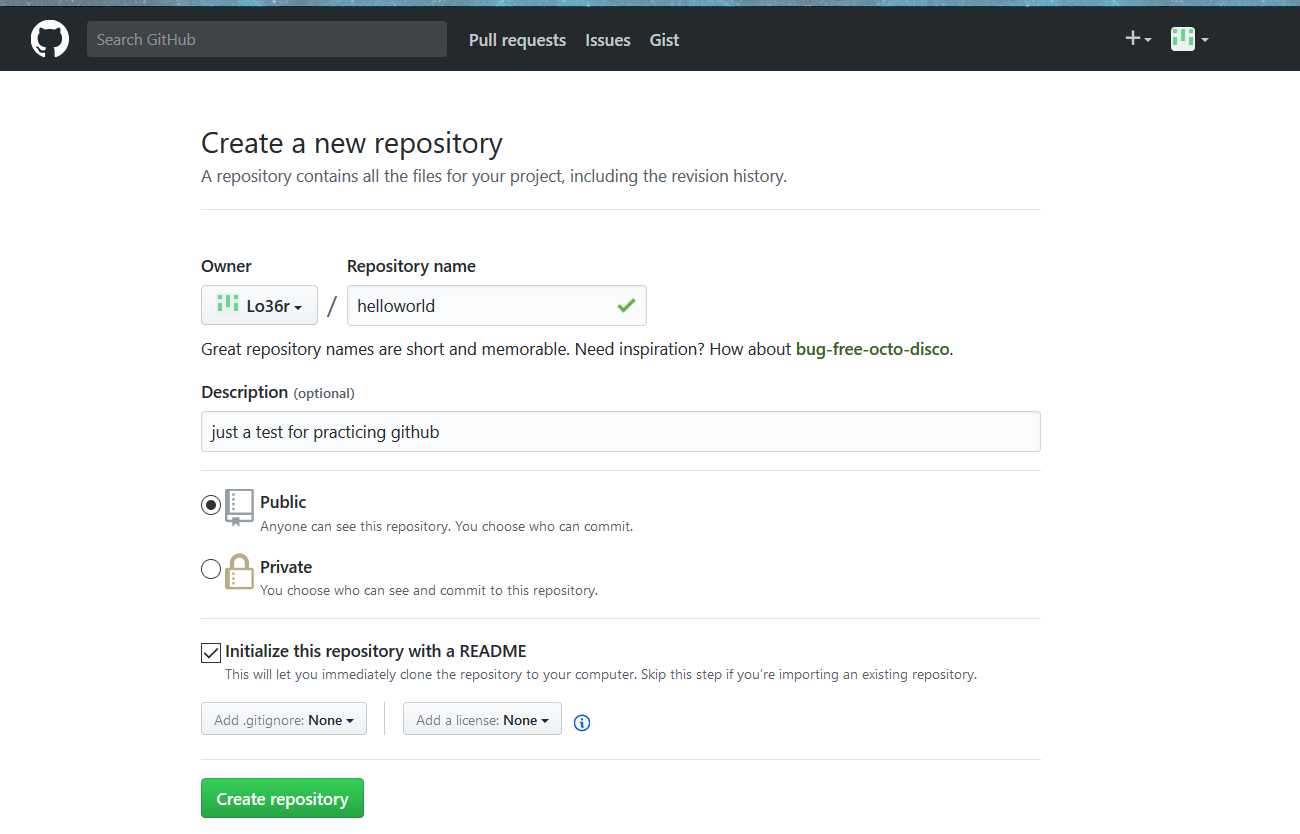
点击Creata respository创建仓库 ,通过https://github.com/Lo36r/helloworld 访问helloworld仓库。
https://github.com/用户名/仓库名 来访问公开的仓库。
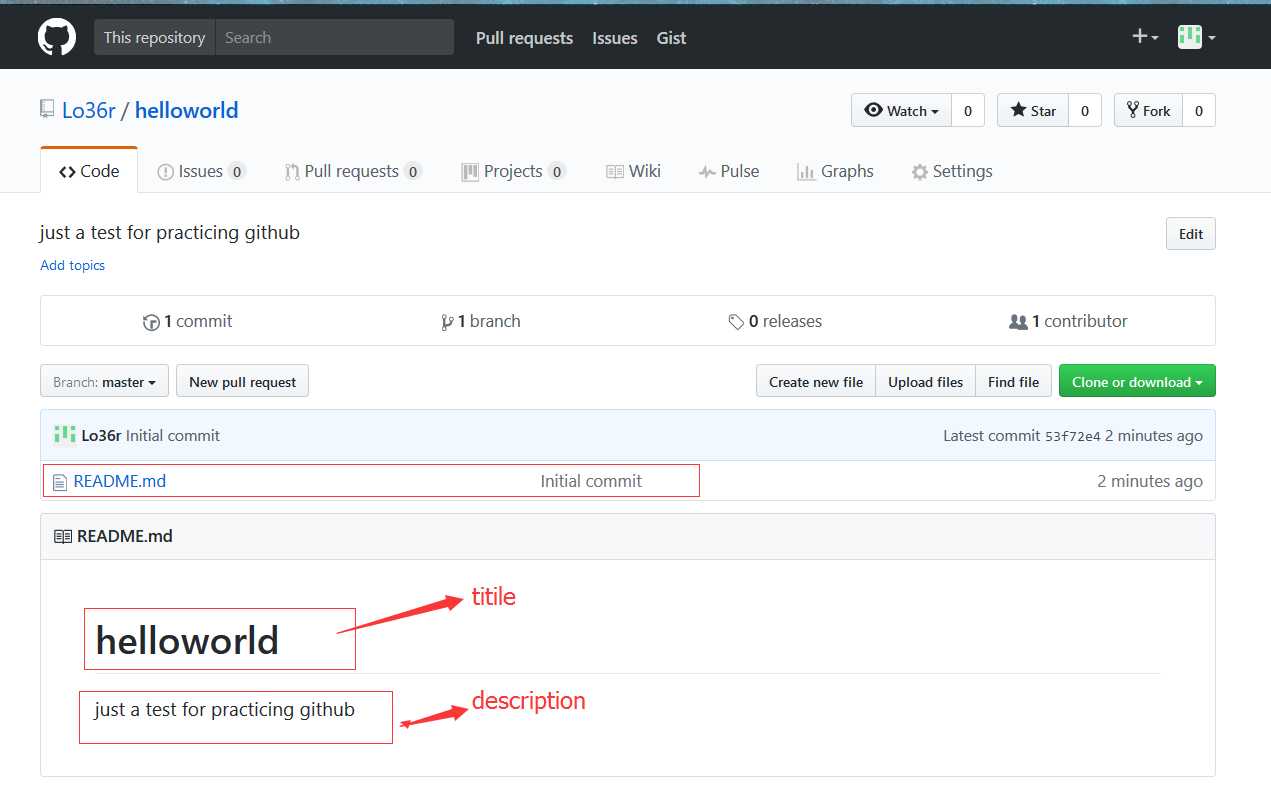
克隆 clone已有仓库

仓库地址: git@github.com:Lo36r/helloworld.git
git clone git@github.com:Lo36r/helloworld.git
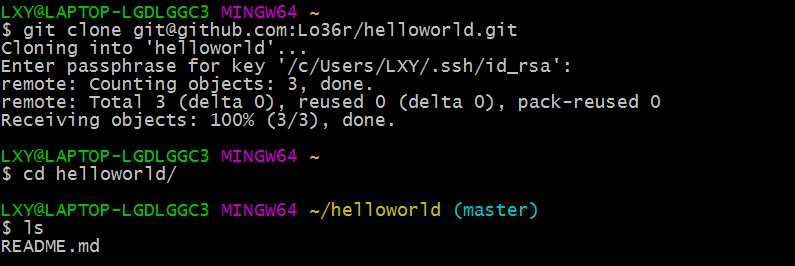
编写如下代码
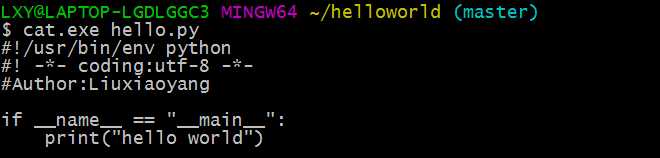
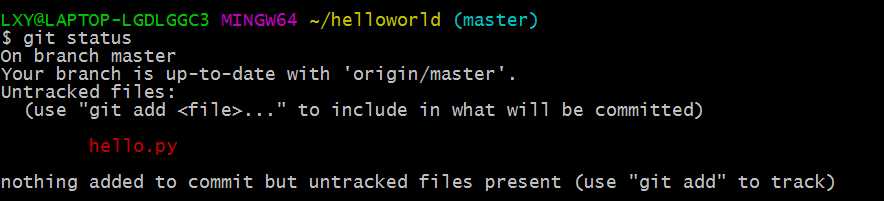
由于hello.py没有添加到git仓库中,所以显示为Untracked files。
提交代码:将hello.py提交到git仓库中。这个文件就进入版本管理系统的管理之下,今后的更改管理都由git进行。
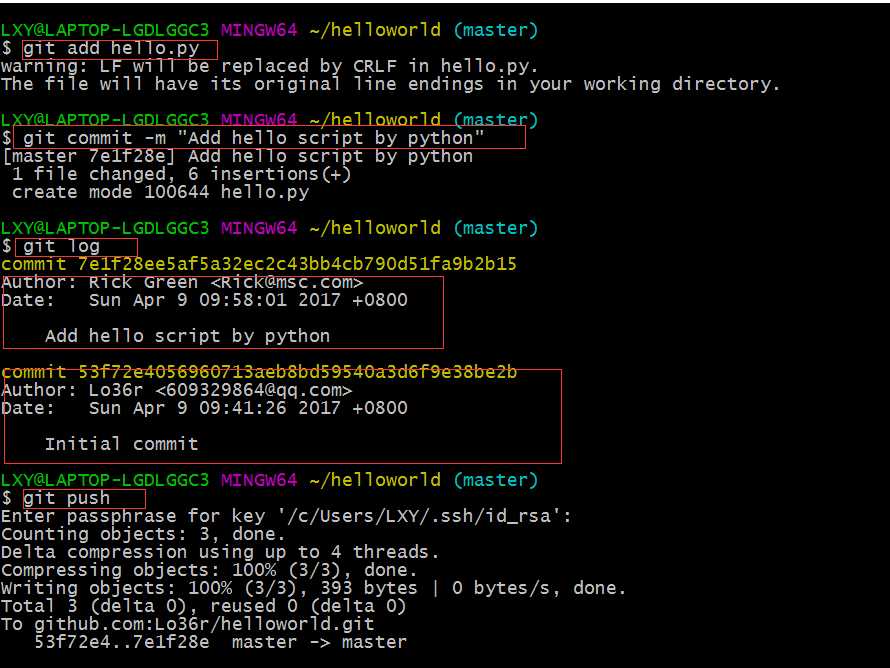
git add hello.py 将代码进入暂存区
git commit -m "Add hello script by python" 添加提交注释
git log 查看日志信息
git push 执行push github上的仓库就会被更新了。
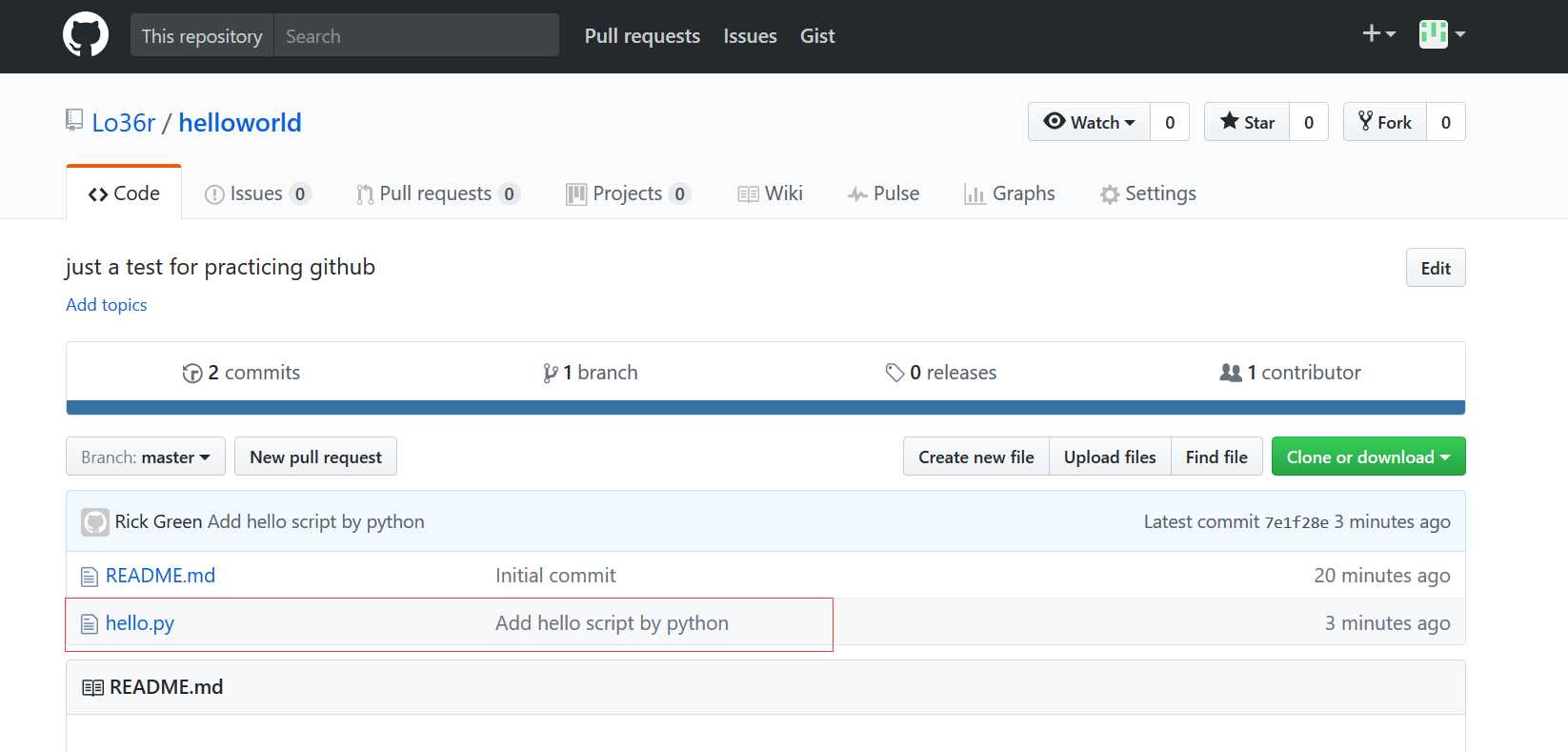
回顾:使用基本步骤
1.创建一个仓库 设置认证id_rsa.pub公钥
2.git clone git地址 将github中仓库复制到本地
3.在仓库目录下(cd 仓库名) ,编辑代码并保存(vi 文件),git status 查看本地仓库状态 (Untracked file)
4.将代码放到暂存区 git add 文件
5.添加文件commit git commit -C "Add hello script by python"
6.查看日志 git log
7.提交暂存区代码 git push
当然每次操作中有可能需要用到私钥的密码(id_rsa),passphrash(密码)
标签:comm 信息 pass 代码 技术 margin 数字 关注 des
原文地址:http://www.cnblogs.com/PythonInMyLife/p/6683825.html